win10打开文件提示没有权限打开该文件怎么解决
win10系统中有着权限等级设置,因此很多用户想要打开某些特定文件会提示没有权限打开该文件,今天小编为大家带来win10提示没有权限打开该文件解决方法。
win10提示没有权限打开该文件怎么办
1、首先右击想要修改的文件夹,在弹出的选项框中点击“属性”。
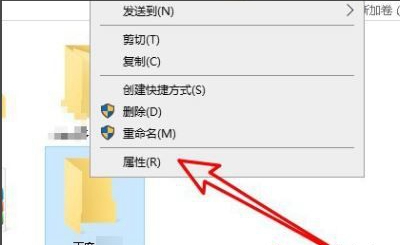
2、在文件夹属性界面中,点击上方的“安全”选项卡。
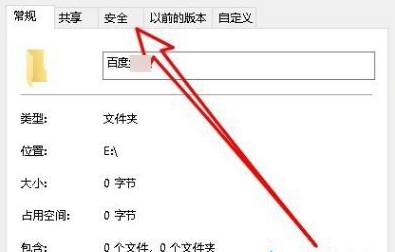
3、接着在文件夹安全界面中,找到并点击“编辑”选项。
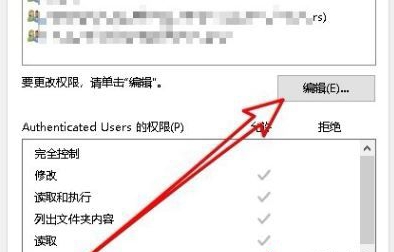
4、接着需要进行添加操作,在弹出的编辑界面中,点击“添加”。
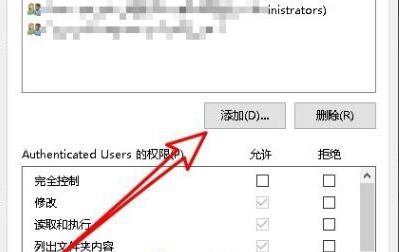
5、在选择用户或组窗口中,需要在“输入对象名称”下面输入administrator,随后点击界面右侧的“检查名称”。

6、在自动弹出管理员的详细地址后,点击窗口右下角的“确定”选项。
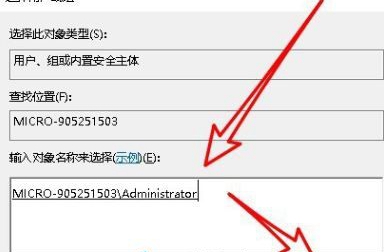
7、完成以上操作后就能够为文件夹成功赋予管理员权限,能够在界面下方看到相关属性。
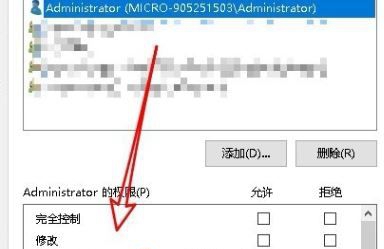
8、最后将“完全控制”前的复选框勾选,点击应用就成功完成操作了。
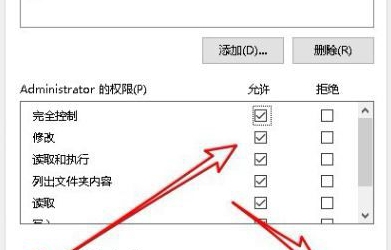
延伸阅读:迅雷不兼容怎么办 | 消息通知提醒怎么打开
最新推荐
-
谷歌浏览器下载文件存储位置怎么修改

谷歌浏览器下载文件存储位置怎么修改?谷歌浏览器是一款开源的强大的浏览器,支持用户进行自定义的设置,那如果用 […]
-
火狐浏览器打不开该网页因为无法连接到服务器怎么解决

火狐浏览器打不开该网页因为无法连接到服务器怎么解决?火狐浏览器拥有强大丰富的功能,很受用户欢迎,但是有的用 […]
-
mac如何设置屏幕常亮不黑屏 mac不黑屏设置方法

mac如何设置屏幕常亮不黑屏?苹果电脑系统中很多功能也跟win系统类似,比如常用的亮度功能等,都可以通过调 […]
-
win11系统怎么和手机连接 win11连接手机功能

win11系统怎么和手机连接?在最新的win11系统中,微软提供了连接手机功能,通过win11系统与手机进 […]
-
win113d加速如何开启 win11怎么开启高性能模式

win113d加速如何开启?在电脑系统中,用户通过开启3d加速功能,可以让游戏显得更流畅,更好的展现图像效 […]
-
win10没有有效ip配置该怎么解决 Win10以太网没有有效的IP配置
win10没有有效ip配置该怎么解决?本地连接没有有效的IP配置的问题,其实是因为你的电脑无法正常获取到网 […]
热门文章
谷歌浏览器下载文件存储位置怎么修改
2火狐浏览器打不开该网页因为无法连接到服务器怎么解决
3mac如何设置屏幕常亮不黑屏 mac不黑屏设置方法
4win11系统怎么和手机连接 win11连接手机功能
5win113d加速如何开启 win11怎么开启高性能模式
6win10没有有效ip配置该怎么解决 Win10以太网没有有效的IP配置
7oppo手机允许安装未知应用在哪里设置 oppo允许安装未知来源
8win10电脑显示无法识别的usb设备怎么办 win10一直提示无法识别的usb设备
9steam加好友错误代码118解决方法
10怎么取消win10开机自检功能 win10关闭自检硬盘
随机推荐
专题工具排名 更多+





 闽公网安备 35052402000378号
闽公网安备 35052402000378号